SRT ke Word: Bagaimana Cara Mengonversi File SRT ke file Docx?
Format SubRip Text (SRT) adalah format subtitel populer yang digunakan di banyak video. Meskipun file SRT adalah file teks sederhana yang dapat diedit menggunakan pengedit teks apa pun, file tersebut tidak sepraktis dokumen MS Word.
Satu hal yang perlu diperhatikan adalah memformat teks dengan cara yang mudah dibaca tidak mudah untuk dilakukan. Selain itu, file SRT tidak mendukung fitur seperti pemeriksaan ejaan dan tata bahasa.
Oleh karena itu, mengonversi file SRT ke Word bisa menjadi cara yang berguna untuk meningkatkan kualitas subtitel. Selain itu, ini juga dapat mempermudah proses penerjemahan subtitel ke bahasa-bahasa lainnya.
Selain itu, Anda mungkin perlu mengonversi file SRT menjadi dokumen Word saat Anda perlu mengedit subtitel untuk video yang sedang Anda kerjakan atau saat Anda ingin membuat transkrip dari percakapan yang direkam.
Anda mungkin berpikir bahwa mengonversi ucapan menjadi teks itu sulit atau tidak mungkin untuk dilakukan. Tapi ternyata tidak!
Inilah cara Anda mengonversi file SRT ke DOCX dengan mudah. Mari kita mulai.
Dalam artikel ini
Apa itu file SRT?
File SRT digunakan untuk subtitel. Subtitel adalah trek audio dari video atau film. Subtitel ditampilkan bersama video atau film di TV atau layar komputer Anda. Subtitle tersebut memungkinkan penonton untuk memahami konten yang disampaikan dalam bahasa yang mereka mengerti.
Baru-baru ini, ada banyak orang yang mulai menggunakan layanan streaming online seperti Netflix, Amazon Video, dan Hulu untuk menonton film dan acara televisi. Meskipun layanan streaming menawarkan ribuan film dan acara, masih banyak yang hanya tersedia dalam bentuk yang dapat ditonton secara keseluruhan. Ini mengharuskan pengguna untuk men-download keseluruhan file (biasanya dalam format yang dikenal sebagai file .srt).
Mengapa kita perlu mengonversi file SRT menjadi Word?
Subtitel adalah cara terbaik untuk menikmati film dan acara TV dalam berbagai bahasa. Subtitel menyediakan teks di layar yang menginformasikan apa yang dikatakan oleh karakter-karakter sehingga Anda dapat mengikuti ceritanya meskipun Anda tidak mengerti bahasa yang digunakan. Namun, file SRT mungkin sulit untuk diedit karena file ini tidak kompatibel dengan semua program software. Jadi, file tersebut perlu dikonversi menjadi Word. Beberapa alasan lainnya termasuk:
- Konversi ini memungkinkan konten Anda dilihat melalui browser web atau perangkat mobile tanpa harus men-download file .srt.
- Jika Anda perlu menyematkan video ke situs lain, Anda dapat melakukannya dengan mudah menggunakan file .docx.
- Mempelajari bahasa baru dengan men-download subtitel SRT dari video.
Konversi file SRT ke file word tanpa men-download software apa pun
Dengan adanya format SRT (SubRip), video kini dapat dinikmati di komputer maupun perangkat mobile. Ini berarti video dapat dilihat di mana saja dan kapan saja. Proses konversi video ke format SRT relatif mudah, tetapi beberapa konverter online menawarkan tingkat fleksibilitas yang lebih tinggi daripada yang lainnya.
Konverter ini dapat mengambil file SRT dan mengubahnya menjadi dokumen word, yang dapat diedit atau disimpan untuk digunakan di kemudian hari. Selain menghemat waktu, konverter SRT ke Word online juga dapat memastikan bahwa teks Anda akurat dan diformat dengan benar. Baik untuk membuat teks untuk video rumahan atau membuat subtitel profesional untuk sebuah film, konverter SRT ke kata online dapat menjadi alat yang berharga. Beberapa di antaranya adalah:
Aspose
Aspose adalah alat online sederhana yang dapat digunakan untuk mengonversi file SRT ke format Docx. Prosesnya cepat dan mudah, dan hasilnya berkualitas tinggi. Untuk menggunakan Aspose untuk mengonversi file SRT Anda ke file DOCX, ikuti langkah-langkah berikut:
1. Upload file SRT diAspose
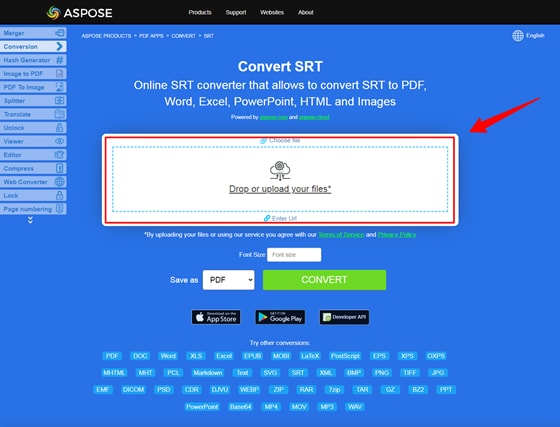
2. Ubah ukuran font sesuai keinginan
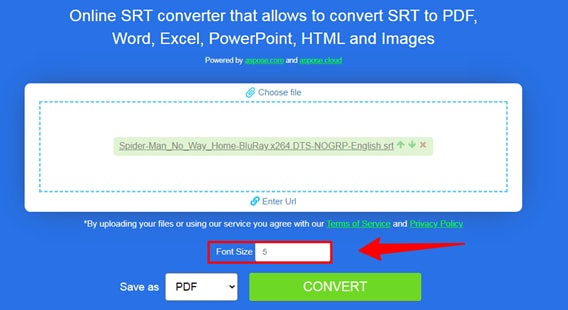
3. Pada jendela konversi yang muncul, pilih "DOCX" sebagai format output dan klik "Konversi".
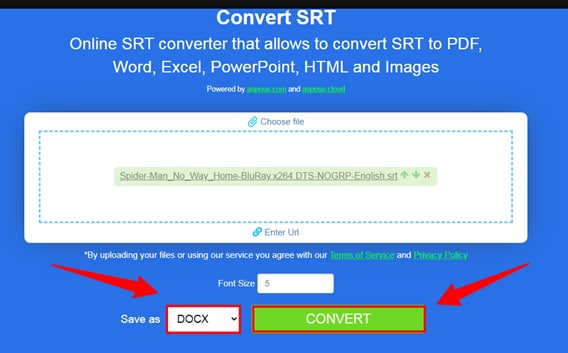
4. Konversi akan segera dimulai, dan setelah proses konversinya selesai, Anda akan menemukan tombol "DOWNLOAD" untuk men-download file. Dan di bawahnya, Anda akan menemukan "Kirim hasil ke:" di mana Anda dapat mengirim file yang telah dikonversi melalui email.
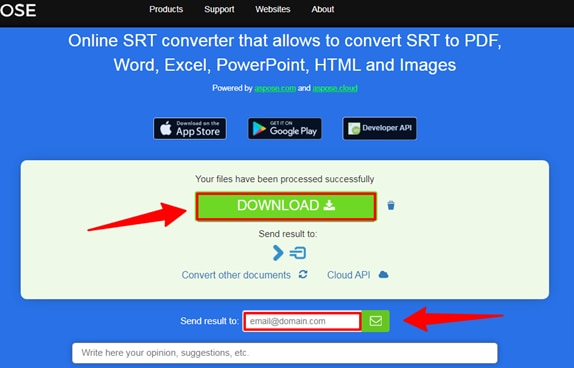
Aplikasi ini adalah alat konversi dokumen canggih yang mendukung berbagai format sehingga memudahkan Anda untuk mengonversi file Anda agar dapat digunakan dalam berbagai aplikasi. Namun, kinerjanya akan sangat berkurang setelah beberapa kali konversi pada format file yang sama.
Happyscribe
Dengan menggunakan Happyscribe, Anda dapat mengonversi file SRT ke format Docx dengan cepat dan mudah. Prosesnya sederhana dengan hasil yang cepat yang menghasilkan output berkualitas tinggi! Berikut adalah langkah-langkah untuk mengonversi file SRT ke file DOCX menggunakan alat online, Happyscribe.
1. Buka happyscribe
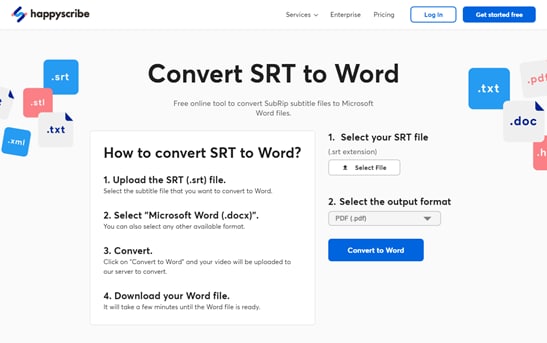
2. Pertama, pilih file SRT Anda, kedua pilih format menjadi .docx, dan klik tombol convert.

Menggunakan konverter happyscribe juga dapat membantu mengurangi keseluruhan biaya Anda. Dengan mengotomatisasi proses transkripsi, Anda dapat menghindari sewa layanan transkripsi yang mahal. Sebagai hasilnya, Anda dapat menghemat uang dengan tetap mempertahankan kualitas dan tingkat akurasi yang tinggi. Satu-satunya kelemahan dari alat ini adalah performanya yang kurang baik dalam mencocokkan waktu pada video yang panjang sehingga mengakibatkan banyak pemformatan ulang yang perlu dilakukan.
Ebby
Pada pandangan awal, konverter Ebby SRT ke DOCX mungkin tidak terlihat begitu menarik. Namun, alat sederhana ini bisa menjadi penyelamat bagi siapa saja yang perlu mengonversi subtitel dari satu format ke format lainnya. Ebby dapat digunakan dengan cepat dan mudah; pilih file yang ingin Anda konversi, pilih format output yang Anda inginkan, dan klik konversi. Itu saja! File Anda akan dikonversi dan siap untuk di-download hanya dalam beberapa detik. Berikut langkah-langkahnya:
1. Pertama buka Ebby.co
2. Jelajahi dan upload "file SRT" Anda dan ubah formatnya menjadi "Word (.docx)".
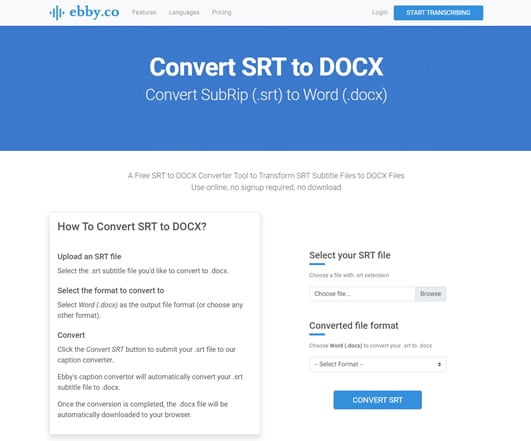
3. Kemudian klik "KONVERSI SRT" setelah beberapa detik, file .docx Anda akan di-download ke browser Anda.
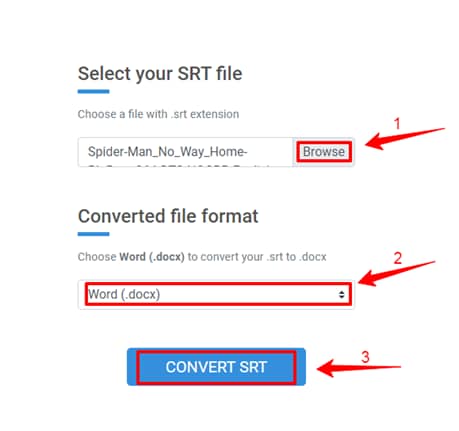
Ebby memiliki 100+ bahasa dan dialek, ditambah transkripsi dan akurasinya yang cepat menjadikannya lebih unggul dibandingkan pesaingnya. Namun, antarmuka web-nya tidak dirancang untuk menangani file besar. Karena software ini tidak memiliki struktur folder dan terdapat batasan item per halaman dengan jumlah maksimum 10 (Anda dapat membuat lebih banyak dengan menyeretnya), Anda memerlukan metode lain jika proyek Anda membutuhkan pengaturan atau pengeditan yang luas sebelum meng-upload.
Konversi .SRT ke file word secara Offline
Mengonversi file SRT, atau file Subtitel SubRip, menjadi dokumen Word dapat membantu jika Anda ingin dapat mengedit subtitel atau teks video.
Ada layanan online yang dapat melakukan konversi ini untuk Anda, tetapi mungkin Anda enggan mempercayakan data berharga Anda kepada server orang lain.
Untungnya, beberapa program pengeditan subtitel yang bagus memungkinkan Anda membuat konversi ini secara offline.
Software ini dirancang secara khusus untuk mengonversi file SRT dan biasanya menyediakan beberapa opsi berbeda untuk melakukan konversi.
Software ini juga menawarkan berbagai fitur untuk mengedit subtitel, serta dapat mengekspor hasilnya sebagai dokumen Word.
Namun, beberapa dari program ini mungkin sulit digunakan, jadi pastikan Anda membaca petunjuknya dengan saksama sebelum mencoba mengonversi file Anda. Software yang paling populer adalah:
Subtitle Edit
Subtitle Edit adalah program yang sangat berguna bagi para penggemar film dan acara TV yang ingin menonton film dan acara tersebut dalam bahasa asli mereka.
Program gratis ini dapat memperbaiki berbagai kesalahan sinkronisasi subtitel sehingga Anda dapat menonton film dan acara TV dengan subtitel yang sempurna.
Setelah Anda mengenal Subtitle Edit, mari kita bahas fitur-fiturnya.
Fitur:
- Software ini memungkinkan Anda untuk membuat atau menyinkronkan baris subtitel.
- Anda dapat mengonversi file Anda dalam format yang diinginkan karena software ini mendukung 300+ format seperti SRT, SBV, advanced Sub station, dll.
- Software ini memiliki fitur terjemahan otomatis yang luar biasa menggunakan layanan terjemahan google.
- Anda dapat menggabungkan atau men-split subtitel.
- Software ini memungkinkan Anda untuk mengonversi audio Anda menjadi ucapan menggunakan fitur pengenalan ucapannya.
- Anda juga dapat menyesuaikan waktu tampilan Anda.
Salah satu bagian terbaik dari software ini adalah adanya alat konversi massal. Alat ini memungkinkan Anda untuk mengonversi beberapa file SRT ke file teks biasa sekaligus. Mari kita periksa cara kerjanya.
Panduan langkah demi langkah untuk mengonversi SRT ke TXT
Langkah1 Pertama, pastikan bahwa Subtitle edit sudah terinstal pada perangkat Anda. Jika belum, download software tersebut. Setelah men-download, buka software ini.
Langkah2 Dari menu alatnya, buka alat Konverter massal.
Langkah3 Impor folder yang berisi file SRT. Anda juga dapat menyeret dan melepaskan file SRT ke antarmukanya satu per satu.
Langkah4 Sekarang, pilih format output sebagai Teks Biasa atau format lainnya dan setel opsi penyandian. Anda juga dapat menyesuaikan beberapa konfigurasi output termasuk
- Menghapus pemformatan
- Menambahkan/menghapus tag
- Mengubah ulang casing
- Memperbaiki beberapa kesalahan umum
- Menyesuaikan kecepatan, dll.
Langkah5 Kemudian, berikan lokasi output dan tekan tombol convert untuk memulai proses konversi.
Setelah kita mengetahui metode konversi file SRT ke Word, mari kita bahas kelebihan dan kekurangannya.
Paling cocok untuk:
Perangkat Windows
Jubler
Jubler adalah alat pengeditan teks yang canggih. Software ini memungkinkan Anda untuk membuat atau mengedit subtitel yang ada dan kompatibel dengan hampir semua format video.
Kombinasi Jubler dan Mplayer memungkinkan pengguna untuk melihat pratinjau subtitel pada sebuah film. Selain itu, Jubler juga dilengkapi dengan alat yang dikenal sebagai ASpell, yang mengoreksi tata bahasa dan ejaan (berfungsi dengan bahasa Inggris).
Setelah mengenal Jubler, mari kita lanjut ke fitur-fiturnya.
Fitur:
- Software ini mendukung berbagai format seperti
- SubStation
- SubStation Alpha
- SubRip
- SubViewer
- MicroDVD
- Dll.
- Software ini mendukung semua penyandian yang didukung oleh platform Java.
- Jubler juga mendukung mode penerjemahan.
- Anda dapat menandai subtitel dengan warna berbeda saat mengedit atau memutar video.
- Software ini juga memeriksa ejaan dengan dukungan pemilihan kamus.
- Software ini menawarkan keterampilan pengeditan dasar seperti splitting, penggabungan, pergeseran waktu, dll.
Langkah-langkah disertai dengan gambar-gambar
Setelah Anda mengetahui cara mengonversi format SRT ke Word, mari kita lihat pro dan kontranya.
Paling cocok untuk:
Pengeditan subtitel cepat
Subtitle Workshop
Subtitle workshop adalah alat pengeditan subtitel gratis yang menyediakan cara yang lengkap, efisien, dan nyaman untuk mengedit subtitle.
Software ini mendukung semua format subtitel utama dan menyediakan fitur canggih seperti pemeriksaan ejaan, terjemahan otomatis, sinkronisasi, pratinjau teks berwaktu dan banyak lagi.
Subtitle workshop terus diperbarui dengan fitur dan peningkatan baru sehingga menjadikannya alat pengeditan subtitel terlengkap dan nyaman yang ada.
Fitur:
- Software ini mendukung konversi, pembuatan, pengeditan, dan penyimpanan lebih dari 60 format subtitel.
- Software ini menawarkan alat dan fungsi yang dapat dikustomisasi untuk melakukan pengaturan waktu otomatis dan manipulasi teks.
- Software ini memiliki sistem Undo-Redo Multi-Level
- Software ini mendukung skrip OCR (temukan dan ganti teks).
- Software ini memiliki sistem yang lengkap untuk mendeteksi, menandai, dan memperbaiki kesalahan subtitel secara otomatis dan manual.
- Software ini juga menawarkan sistem CPS (Characters per Second).
- Software ini mendukung berbagai format audio/video.
Sekarang, kita sudah cukup familiar dengan software ini. Mari kita bahas panduan langkah demi langkah untuk mengonversi file SRT ke Word menggunakan Subtitel Workshop.
Paling cocok untuk:
File SRT kecil dan pendek
Konversi SRT ke file Word Secara Manual
Anda harus menghapus kode waktu untuk mengonversi file SRT ke dokumen Word terlebih dahulu. Buka file SRT di pengedit teks (seperti Notepad++ atau Sublime Text) dan hapus semua baris yang dimulai dengan angka. Baris ini biasanya akan terlihat seperti "00:00:01,000 --> 00:00: 02,000". Setelah Anda menghapus kode waktu, simpan file tersebut dan buka di Microsoft Word.
Teks dari file SRT sekarang akan terlihat di dokumen Word. Anda kemudian dapat memformat teksnya sesuai keinginan dan menyimpan dokumennya.
Perlu diingat bahwa metode manual ini tidak akan mempertahankan pemformatan apa pun dari file SRT asli, jadi Anda mungkin perlu melakukan beberapa pengeditan tambahan untuk mendapatkan hasil akhir yang Anda inginkan.
Cara Mengedit dan menggabungkan Subtitel Anda menggunakan Wondershare Filmora
Wondershare Filmora adalah salah satu program software pengeditan video terpopuler yang tersedia saat ini. Salah satu alasan mengapa software ini populer adalah karena berbagai fitur yang disediakannya, termasuk kemampuan untuk mengonversi file SRT menjadi format Word.
Software ini bisa menjadi alat yang berharga bagi mereka yang perlu mengedit subtitel atau membuat subtitel untuk video mereka.
Selain itu, Wondershare Filmora juga menawarkan berbagai fitur lain yang membuatnya menjadi alat yang penting bagi setiap editor video, seperti kemampuan untuk menambahkan transisi, efek, dan judul.
Hasilnya, Wondershare Filmora adalah alat yang berharga bagi siapa saja yang perlu mengedit video secara rutin. Berikut cara mengonversi SRT ke file Word menggunakan Filmora:
1. Download dan instal Filmora di komputer Anda.
2. Buka Filmora, lalu klik "Impor"> "Impor file." Untuk memulai proyek, Anda perlu mengklik kanan pada timeline dan memilih Edit Advanced.
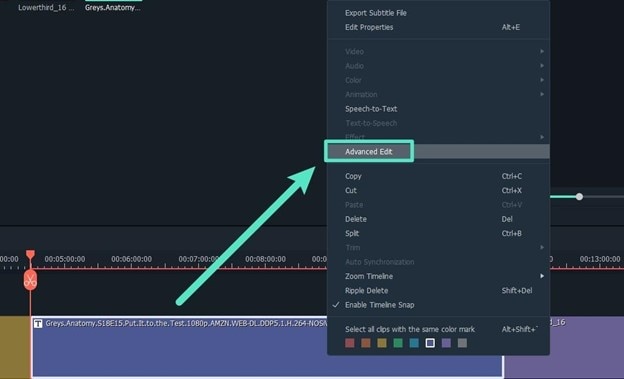
3. Pada pengeditan advanced, Anda dapat melakukan hal-hal berikut:
- Mengedit kode Waktu.
- Mengubah subtitel
- Menambahkan/menghapus/menggabungkan strip subtitel.
- Mengubah gaya subtitel (mirip dengan Fitur Edit Teks Advanced Filmora)
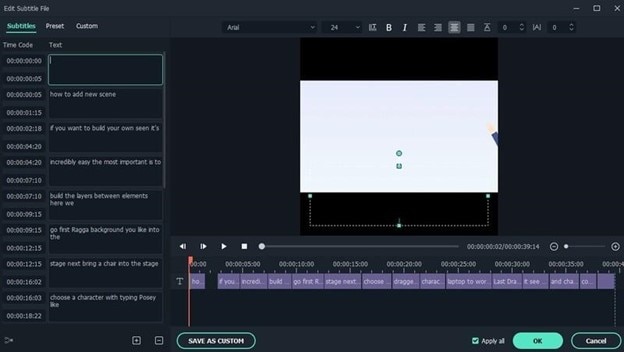
4. Terakhir, pilih file SRT di timeline, klik kanan dan pilih "Ekspor File Subtitel".
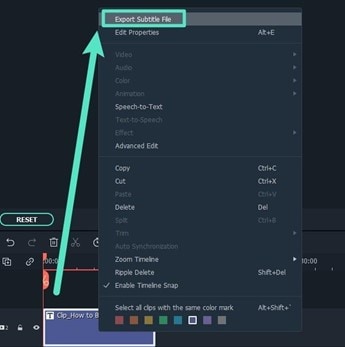
Pertanyaan yang Sering Ditanyakan tentang Konversi SRT ke Word
1. Bagaimana cara mengedit file SRT di Word?
Pertama, buka file SRT di Word. Anda mungkin melihat beberapa karakter aneh atau masalah pemformatan, tapi jangan khawatir - hal ini bisa diperbaiki nanti. Selanjutnya, buat perubahan pada transkrip. Pastikan untuk memeriksa ulang informasi waktu untuk memastikan keakuratannya. Terakhir, simpan file tersebut dan tutup Word. Anda sekarang seharusnya dapat menggunakan file SRT yang telah diperbarui di pemutar video pilihan Anda.
2. Bagaimana cara membuka file SRT berisi teks di Mac?
Jika Anda telah men-download film atau acara TV dengan file SRT, Anda dapat membuka file tersebut menggunakan aplikasi TextEdit di Mac Anda. Pertama, buka TextEdit lalu buka menu File. Selanjutnya, pilih Buka dan pilih file SRT yang ingin Anda buka. Teks dari file SRT sekarang akan ditampilkan di jendela TextEdit. Anda dapat menyimpan file tersebut jika Anda menginginkannya.
Alternatifnya, Anda dapat menggunakan fitur Quick Look di Mac Anda jika Anda ingin melihat teks dari file SRT. Untuk melakukan ini, pilih file SRT di Finder dan tekan spasi. Teks dari file SRT kemudian akan ditampilkan di jendela Quick Look.
Kata Penutup
Itu saja! Anda sekarang tahu cara mengonversi file SRT menjadi DOCX. Konversi file SRT ke format DOCX dengan bantuan alat online dan konverter offline dapat dilakukan dengan mudah.
Namun, jika Anda ingin lebih banyak kendali atas proses pengeditan atau ingin software pengeditan video yang mudah digunakan dengan berbagai fitur menarik, Anda dapat mencoba Wondershare Filmora.
Software ini memiliki semua fitur yang Anda butuhkan untuk mengedit subtitel dan menggabungkannya dengan konten video Anda.
Selain itu, harganya terjangkau dan dilengkapi dengan uji coba gratis, jadi Anda dapat mencobanya sebelum membelinya. Nikmati kesenangan dalam membuat video yang indah dengan subtitel yang sempurna!


